Webmin è un'interfaccia basata sul Web per gli amministratori di sistema dei sistemi Linux. È abbastanza semplice, utilizzando qualsiasi browser web puoi impostare account utente, Apache, Installazioni ecc. Webmin aiuta tutti coloro che non sono a proprio agio con la riga di comando ma vogliono gestire i propri server. Questo tutorial copre l'installazione e un po' di lavoro con Webmin su Ubuntu 15.04 (Vivid Vervet).
Installazione di Webmin
Per installare Webmin tramite apt-get dovrai aggiungerlo al tuo repository:
sudo nano /etc/apt/sources.list
Dopo questo, il tuo elenco di repository sarà simile a questo:
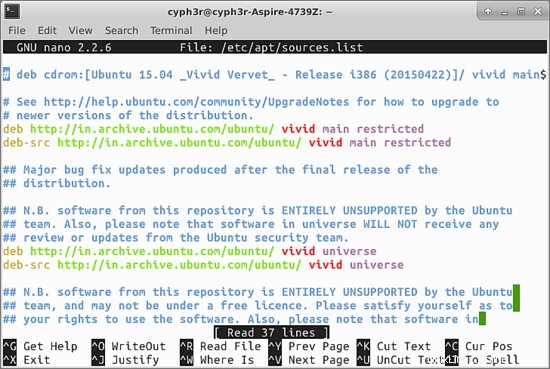
Vai alla fine e aggiungi questo al file:
deb http://download.webmin.com/download/repository sarge contrib
deb http://webmin.mirror.somersettechsolutions.co.uk/repository sarge contrib
Copia quanto sopra e premi Ctrl + Maiusc + V per incollarlo nell'editor, quindi Ctrl + X per salvare e uscire dal file e quindi premi invio quando viene richiesta la conferma. Dopo aver eseguito le azioni di cui sopra, è necessario ottenere la chiave GPG con cui è firmato il repository. Quindi per quel tipo digita i seguenti comandi:
cd /root
wget http://www.webmin.com/jcameron-key.asc
apt-key add jcameron-key.asc
Dopo aver aggiunto la chiave GPG è necessario aggiornare source.list:
sudo apt-get update
Ora puoi installare Webmin digitando:
sudo apt-get install webmin
O in alternativa puoi provare a scaricare il file .deb effettivo:
wget http://prdownloads.sourceforge.net/webadmin/webmin_1.750_all.deb
Questo scaricherà il file .deb sul sistema, quindi dovresti:
dpkg --install webmin_1.750_all.deb
Questo installerà Webmin sul tuo sistema.
Accedi a Webmin
Apri il browser e digita il tuo indirizzo IP con quanto segue:
https://your_ip:10000/
Riceverai un avviso per il certificato SSL, puoi semplicemente procedere ignorando quell'avviso. Dopo aver navigato all'URL sopra, otterrai la seguente pagina di accesso:

Accedi con nome utente e password root. È possibile che il tuo sistema operativo abbia bloccato la porta 10000 per impostazione predefinita durante l'installazione, in tal caso digita quanto segue per aggiungere un'eccezione:
sudo ufw allow 10000
Questo farà il trucco.
Successivamente vedrai una pagina che ti fornisce le informazioni sul tuo sistema:
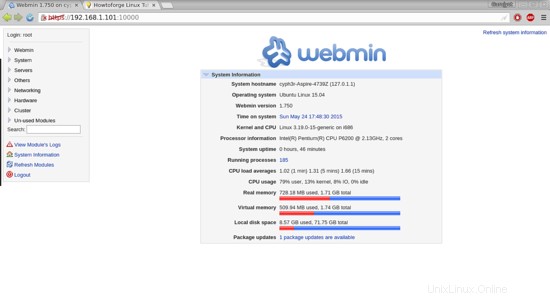
Ora che hai effettuato l'accesso, sentiti libero di aggirare secondo i requisiti. Puoi creare utenti facendo clic sul menu a discesa "Webmin" a destra e selezionando "Utenti Webmin". Vedrai una schermata come questa:
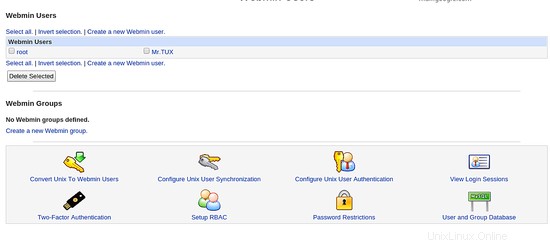
Qui puoi creare utenti.
È possibile aprire la shell dei comandi di sistema navigando in Altri>> Shell dei comandi. Sembra essere una normale finestra di terminale, l'unica differenza è che è su un browser web:
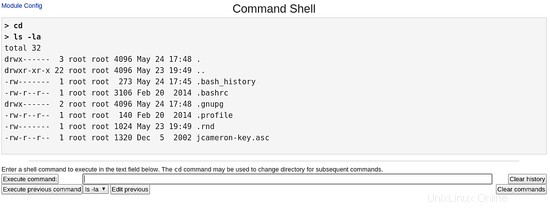
Puoi anche installare roba tramite Webmin. Per farlo, vai a Moduli non utilizzati>> Rilevatore di intrusioni Fail2Ban. Avrai una pagina come questa:

Come puoi vedere nella schermata sopra l'opzione di installazione, puoi procedere e installare se lo desideri! Quindi in pratica puoi vedere, usando Webmin puoi eseguire tutte le attività di base di un amministratore. Questo sarà tutto per il tutorial.
Link
Sito Web ufficiale di Webmin.